win10主题在哪个文件夹
win10主题在哪个文件夹?在win10系统中,我们电脑自带的主题和应用商店下载的主题在哪里呢,怎么找回主题的下载文件夹,win10主题在哪个文件夹,下面就和小编一起来看看吧!
【一、系统自带主题】
1、使用Win+I打开设置,选择【个性化 - 主题】,下滑找到“更改主题”查看当前系统自带的主题有哪些;
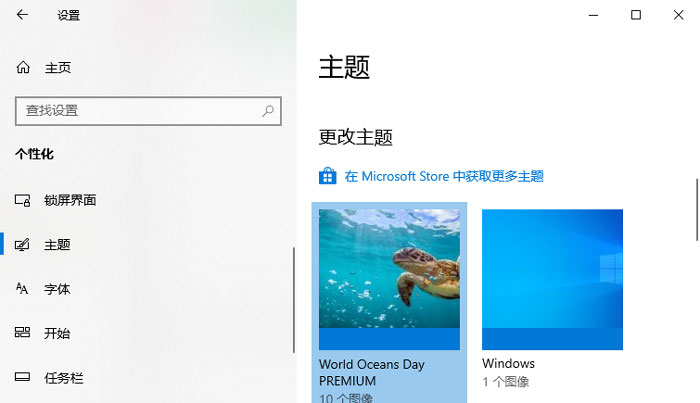
2、然后双击打开桌面上的【此电脑】,进入【C盘】内,或者win+E打开资源管理器,进入【C盘】;
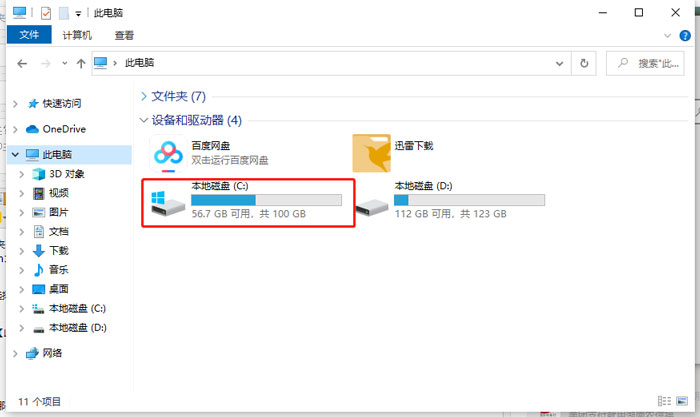
3、找到C盘下的【Windows - web - Wallpaper】双击打开Wallpaper文件夹(C:\Windows\Web\Wallpaper);
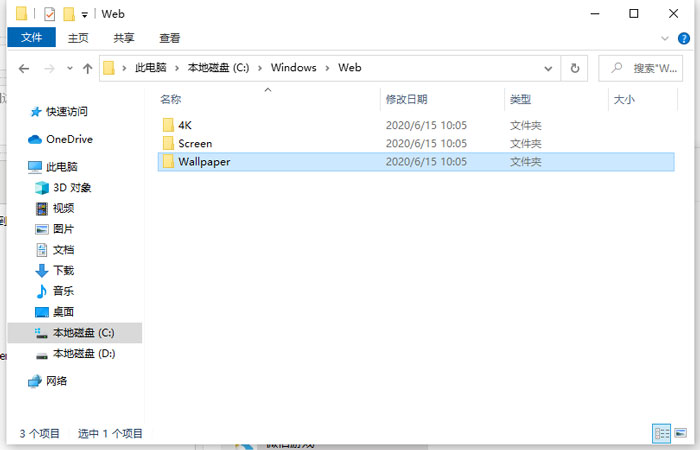
4、最后可以看到该文件夹有三个文件夹,分别为Windows、Windows 10、鲜花,这三个文件夹都是系统自带的主题壁纸,双击打开可以看到文件夹内全是图片,可以选择应用;
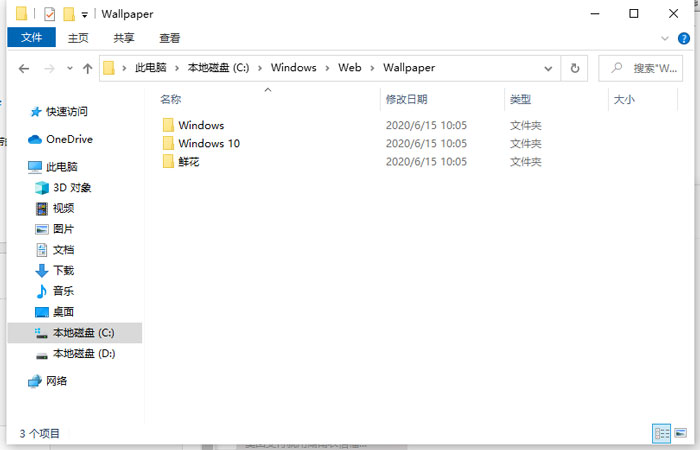
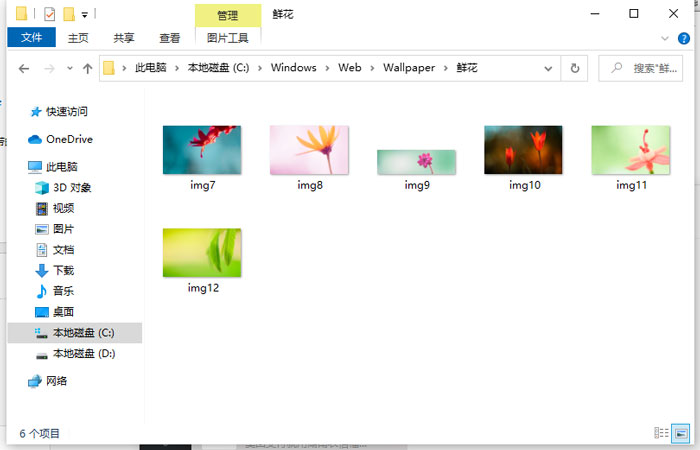
【二、应用商店下载主题】
5、进入C盘之后,双击【用户】文件夹,注意“用户”文件夹的名称为用户名,可能是【用户】或者【User】;
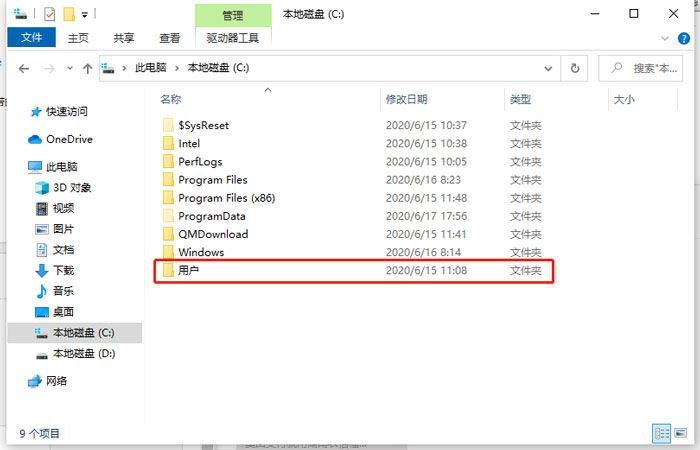
6、然后打开【XXX(当前账户用户名) - AppPDate - Local - Microsoft - Windows - Themes - 主题名称 - DesktopBackground】文件夹,可以看到当前文件夹下一些主题文件夹,双击打开查看图片和应用主题;
查看隐藏文件夹方法:点击上方的【查看 - 隐藏的项目】
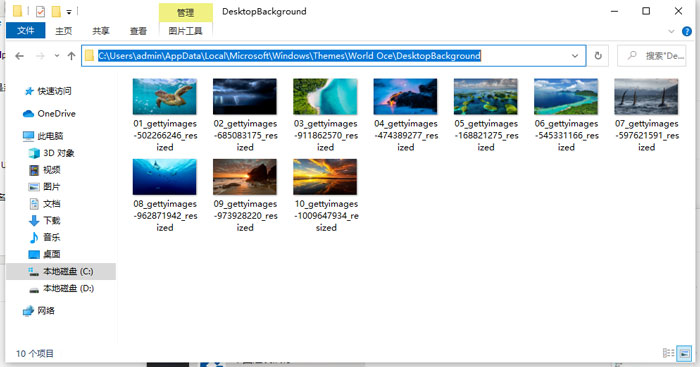
以上就是win10主题在哪个文件夹的全部内容了,希望以上内容对您有所帮助!
猜你喜欢
更多-
 win10系统本地组策略编辑器怎么打开?
win10系统本地组策略编辑器怎么打开?win10 2016-07-24
-
 win10无法开机提示"你的电脑未正确启动"怎么办?
win10无法开机提示"你的电脑未正确启动"怎么办?win10 2016-08-19
-
 Win10开机一直显示"正在准备自动修复"无法启动怎么办?
Win10开机一直显示"正在准备自动修复"无法启动怎么办?win10 2016-12-04
-
 win10Microsoft Store下载的文件在哪里
win10Microsoft Store下载的文件在哪里win10 2020-06-18
-
 Win10如何打开系统属性窗口有哪些方法
Win10如何打开系统属性窗口有哪些方法win10 2015-03-20
